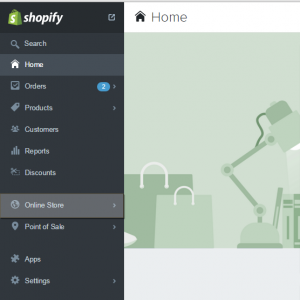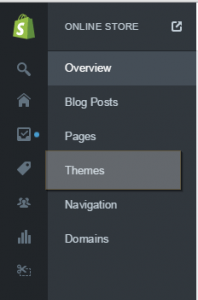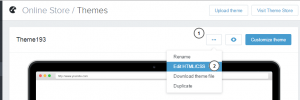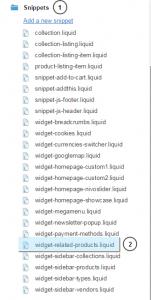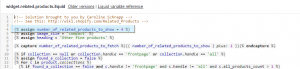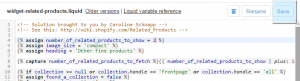- Веб-Шаблоны
- Шаблон интернет-магазина
- Шаблоны для CMS
- Facebook шаблоны
- Конструктор сайтов
Shopify. Как изменить число сопутствующих товаров на страницах продуктов
Ноябрь 9, 2015
Из этого туториала Вы узнаете, как изменить число сопутствующих товаров на страницах продуктов в Shopify.
Shopify. Как изменить число сопутствующих товаров на страницах продуктов
-
Войдите в админ панель вашего магазина Shopify.
-
Перейдите на вкладку Интернет-магазин (Online store):
-
Выберите вкладку Темы (Themes):
-
В открывшемся окне нажмите на кнопку «…» и выберите кнопку Редактировать HTML/CSS (Edit HTML/CSS):
-
Прокрутите и найдите папку Snippet, затем файл widget-related-products.liquid. Откройте его для редактирования:
-
Найдите следующую строку в начале файла:
{% assign number_of_related_products_to_show = 4 %} -
Замените 4 на число сопутствующих продуктов, которое Вы хотите отобразить:
-
Нажмите на кнопку Сохранить (Save), для того чтобы сохранить изменения:
-
Обновите страницу для просмотра изменений.
Вы можете также ознакомиться с детальным видео-туториалом ниже:
Shopify. Как изменить число сопутствующих товаров на страницах продуктов